Pour de nombreux amateurs de jeux qui sont également accros aux Spotify musique, tout le monde conviendra que pouvoir jouer à vos jeux préférés sur PS4 tout en écoutant ce que tu aimes le plus Spotify chansons est en effet une grande chose. Imaginer? Vous pouvez danser au rythme des jeux PS4 ! Mais, is Spotify gratuit sur PS4? Pouvez-vous jouer à des jeux en streaming Spotify Chansons?
Dans cet article de blog, nous expliquerons comment vous pouvez écouter Spotify chansons tout en jouant sur votre PS4 ainsi que répondre à cette question - "est Spotify gratuit sur PS4 ?". Donc, si vous êtes curieux d'en savoir plus, assurez-vous de continuer à lire jusqu'à la fin de cet article.
Guide des matières Partie 1. Comment jouer Spotify sur PS4?Partie 2. Est Spotify Gratuit sur PS4 : comment est-ce possible ?Partie 3: Les principaux points à retenir
Spotify L'application est disponible sur PlayStation 4 et 5. Cela signifie que vous pouvez désormais accéder à vos favoris. Spotify chansons et listes de lecture sur les systèmes PS4 et PS5. Pour améliorer les expériences de jeu, vous pouvez écouter de la musique pendant que vous jouez. Cependant, est-ce Spotify gratuit sur PS4 ?
Heureusement, les utilisateurs gratuits et premium peuvent accéder Spotify sur PlayStation 4/5. Voici comment diffuser de la musique et des podcasts avec Spotify sur votre PS4 ou PS5 gratuitement.
Étape 1 : Tout d'abord, recherchez et téléchargez le Spotify depuis le PlayStation Store sur votre PS4 ou PS5.
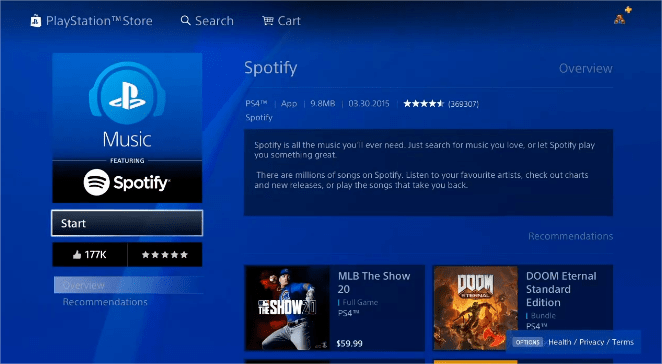
Étape 2 : La prochaine chose nécessaire est de s'assurer que vous serez connecté à votre Spotify compte à l'aide de vos identifiants.
Étape 3 : Sur votre PlayStation 4/5, accédez à Paramètres > Utilisateurs et comptes (PS5) ou Gestion de compte (PS4) > Services liés. Choisir Spotify et sélectionnez Lier le compte (PS5) ou Lien (PS4). Suivez les instructions à l'écran pour créer un lien vers Spotify. Lié apparaît alors à côté de Spotify.
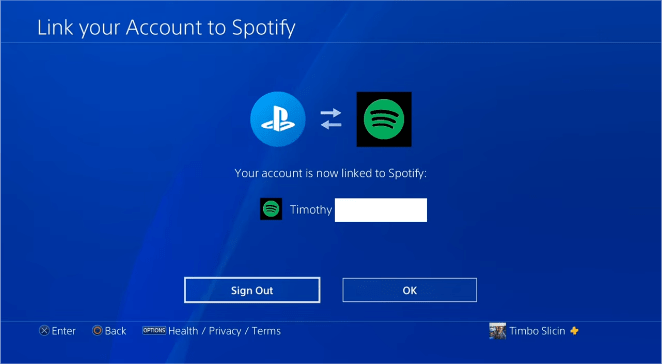
Étape 4 : Une fois terminé, exécutez Spotify sur votre PS4 ou PS5 en ligne quand vous le souhaitez en tant que lecteur de musique autonome.

Is Spotify gratuit sur PS4 et PS5 ? Bien sûr. Spotify est officiellement disponible gratuitement sur PS4/5 et s'intègre parfaitement à la console. Mais vous devrez écouter des publicités et ne pourrez pas écouter de musique hors ligne si vous utilisez un compte gratuit. Si vous souhaitez une expérience d'écoute sans publicité et hors ligne, Premium est la voie à suivre. Vous aurez accès sans publicité à Spotifytoute la bibliothèque musicale de. De plus, vous avez la possibilité d'augmenter la qualité de votre audio et d'obtenir des sauts illimités, dont aucun n'est disponible sur Spotifyest le forfait gratuit.
Maintenant, y a-t-il un moyen d'écouter Spotify des chansons sur PS4 sans publicité gratuitement ? Cette requête, « Est-ce que Spotify gratuit sur PS4" sera répondu dans la prochaine partie de ce post.
Une bonne méthode qui vous permet de diffuser gratuitement Spotify musique tout en jouant à vos jeux PS4 préférés est d'avoir ces Spotify chansons téléchargées depuis l'application et enregistré sur un disque externe comme USB. Mais comment cela peut-il être fait étant donné que Spotify les chansons sont-elles protégées par la gestion des droits numériques (DRM) ? Eh bien, c'est une bonne question.
Donc, est Spotify gratuit sur PS4 ? La réponse à cette question est - oui, ça pourrait l'être !
De nos jours, il existe des pools de personnes qui ont rendu possible le téléchargement de chansons protégées par DRM ! Et c'est grâce à l'utilisation d'applications logicielles fiables et professionnelles telles que DumpMedia Spotify Music Converter. Grâce à cet outil, toutes les limitations présentées ci-dessus seront supprimées, ne laissant à l'utilisateur qu'une excellente expérience d'écoute de musique et de jeu.
Téléchargement gratuit Téléchargement gratuit
Quel est l'avantage d'utiliser des outils comme celui-ci DumpMedia Spotify Music Converter ? Eh bien, beaucoup de choses peuvent être appréciées!
Étape 1 : Une fois que vous êtes déjà sur la page principale, vous pouvez maintenant procéder à l'importation de Spotify chansons. Heureusement, puisque cet outil prend en charge la conversion par lots, vous pouvez ajouter autant de chansons que vous le souhaitez et les traiter une seule fois.

Étape 2 : Après le téléchargement Spotify chansons, dirigez-vous vers le bouton "Convertir toutes les tâches en :" pour choisir le format de sortie préféré.
La recommandation ici est de transformer ceux-ci en MP3 format pour garantir une lecture fluide sur de nombreux lecteurs multimédias, y compris PS4. Dans cette étape, vous avez la possibilité de modifier certains paramètres en fonction de vos préférences et de spécifier le chemin de sortie sous l'option « Sortie ».

Étape 3 : Enfin, après avoir terminé les deux premières étapes, vous pouvez maintenant commencer le processus de conversion. Appuyez simplement sur le bouton "Convertir" situé dans la partie inférieure de l'écran principal. Des barres d'état seront également affichées à l'écran pour vous aider à surveiller la progression du processus de conversion pour chaque chanson. Après quelques minutes, les chansons seront converties et enfin téléchargées sur votre ordinateur personnel.

Après avoir téléchargé tous les Spotify chansons que vous aimez en utilisant DumpMedia Spotify Music Converter, vous devez maintenant les transférer sur une clé USB pour jouer sur votre PS4. Voici ce que tu dois faire.
Étape 1 : Connectez votre clé USB à votre PS4/PS5 et elle sera détectée et affichée automatiquement.
Étape 2 : Téléchargez le lecteur multimédia depuis le PlayStation Store. Ouvrez-le.
Étape 3 : Sur le lecteur multimédia, recherchez le Spotify fichiers musicaux depuis l'USB. Lorsque vous trouvez quelque chose que vous aimez, cliquez simplement sur le bouton de lecture pour commencer à écouter.

Is Spotify gratuit sur PS4 et PS5 ? Oui! Cela fonctionne à la fois avec un logiciel gratuit Spotify compte et un compte Premium. Même si c'est amusant à écouter Spotify playlists lorsque vous jouez sur PS4 et PS5, un Spotify le compte gratuit est livré avec des publicités ennuyeuses. Si vous êtes libre Spotify utilisateur qui souhaite bloquer les publicités lors de la lecture de musique sur PlayStation 4/5, vous pouvez utiliser des convertisseurs audio comme DumpMedia Spotify Music Converter pour jouir de plus de liberté et écouter Spotify chansons même hors ligne tout en jouant à des jeux.
